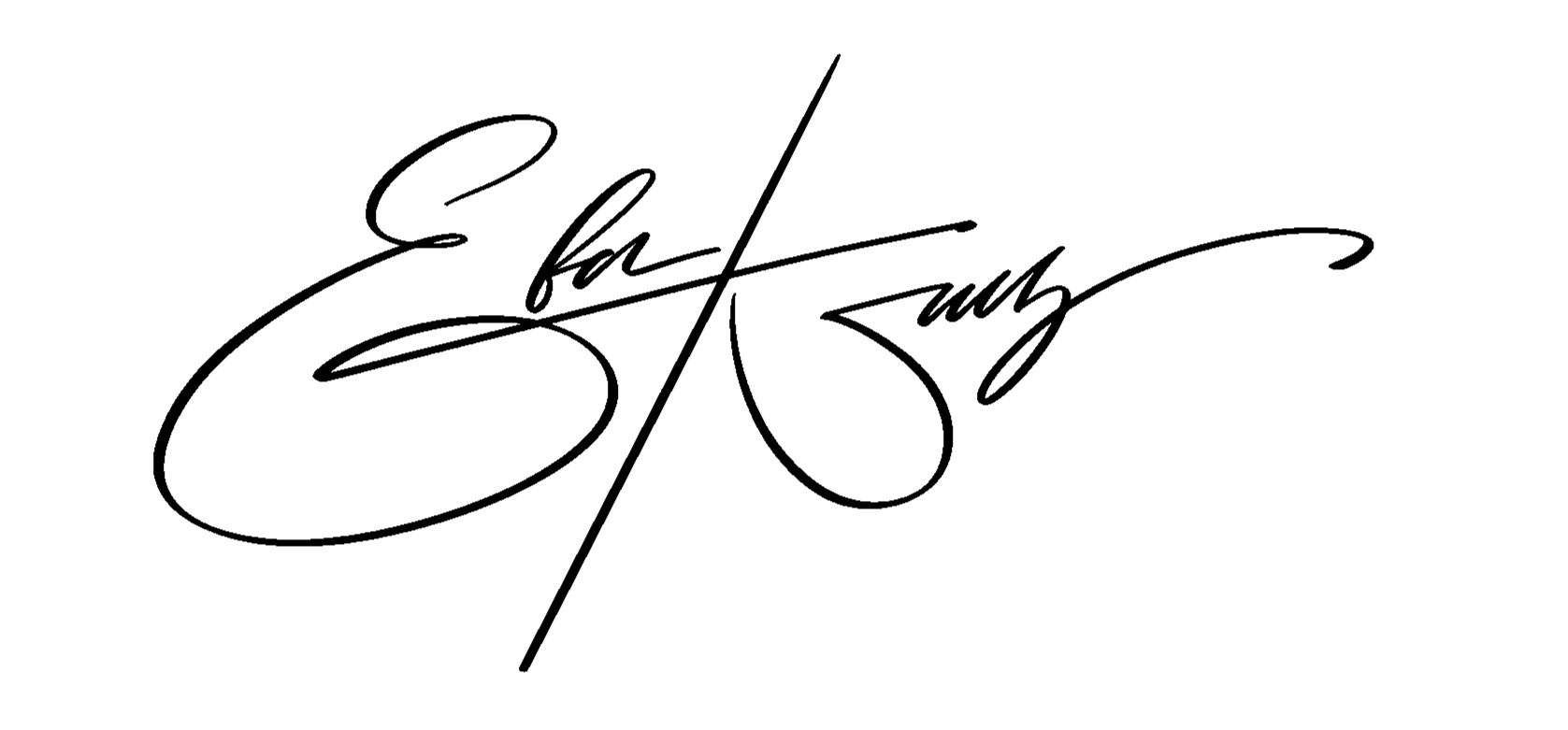Технический чек-лист
9 настроек перед началом личного продвижения в Facebook
Привет, друзья. Перед тем, как выходить «в люди» со своей страницей в фейсбук, ее нужно подготовить — и речь здесь не о правильном описании, аватаре и контенте, а о технических настройках фейсбука.
Расскажу про каждую. Некоторые из них настраиваются в одном окне. Так что предлагаю сразу открывать, настраивать и идти дальше. На всю задачу у вас уйдет не больше 10 минут.
Расскажу про каждую. Некоторые из них настраиваются в одном окне. Так что предлагаю сразу открывать, настраивать и идти дальше. На всю задачу у вас уйдет не больше 10 минут.
Зайдите в настройки вашего фейсбука. Для этого нажмите на треугольник в правом верхнем углу:

Дальше заходите в раздел «Настройки» и выбирайте на левой панели «Конфиденциальность».
Дальше объясняю по каждому пункту:
Дальше объясняю по каждому пункту:
1. Скройте все свои старые посты, если вам за них стыдно
Эта настройка появилась недавно и позволяет перевести статус всех ваших старых постов в «показывать только друзьям».
Обратите внимание! Если вы выберете эту настройку, обратно вам придется возвращать каждый пост по-отдельности.
Зачем нужно?
Затем, что вы могли постить туда фото с пьяных вечеринок, своего щенка и всякую чушь. Чистить каждый пост утомительно, а показывать их новым подписчикам нет смысла.
Если учесть, что после начала личного продвижения к вам начнут добавляться новые подписчики, лучше эту настройку установить, а старые посты оставить только друзьям.
Где настраивать?
Вот здесь:
Обратите внимание! Если вы выберете эту настройку, обратно вам придется возвращать каждый пост по-отдельности.
Зачем нужно?
Затем, что вы могли постить туда фото с пьяных вечеринок, своего щенка и всякую чушь. Чистить каждый пост утомительно, а показывать их новым подписчикам нет смысла.
Если учесть, что после начала личного продвижения к вам начнут добавляться новые подписчики, лучше эту настройку установить, а старые посты оставить только друзьям.
Где настраивать?
Вот здесь:
2. Откройте свою страницу для поиска
Если вы собираетесь «выходить в люди», есть смысл открыть свою страницу для поисковых систем и разрешить находить вас по почте и номеру телефона. Это поможет вашим клиентам и друзьям найти вас быстрее.
Где настраивать?
В том же разделе «Конфиденциальность», настройте три пункта:
Где настраивать?
В том же разделе «Конфиденциальность», настройте три пункта:
Теперь переходим в раздел «Хроника и метки».
3. Запретите другим людям размещать публикации
в вашей хронике
Лента страниц, наполненная чужими публикациями, выглядит мусорно. Иногда другие пользователи публикуют совершенно трэшовые картинки или фотографии с букетами или вовсе свою рекламу и приглашения на свои мероприятия. Ваша страница — это ваш космос, а не афиша для всех желающих. Смело запрещайте публикации.
Сделать это можно здесь:
Сделать это можно здесь:
При этом, публикации на которых вы отмечены, будут появляться в вашей хронике, если вы их одобрите. Об этом наша следующая настройка.
4. Проверяйте все публикации, где вас отмечают, перед тем как они попадут в вашу хронику
Учтите, что фейсбук не опубликует этот пост в вашей ленте, пока вы не одобрите его. Но этот пост будет висеть у пользователя, который вас отметил.
Это важная настройка по двум причинам:
Это важная настройка по двум причинам:
- О вас могут написать все что угодно, и негатив в том числе. Будет удобно это увидеть, запретить публикацию у себя в хронике, чтобы этого не видели ваши друзья и подписчики. И быстренько уладить проблему, пока зараза не расползлась на весь интернет.
- Некоторые пользователи специально отмечают в своих постах других людей, чтобы попадать в их хронику и заодно быть замеченными их друзьями. Это один из способов продвижения. И он неплох. Но вам нужно регулировать количество постов в вашей хронике. Все же в ней должен преобладать ваш контент.
Посмотрите также...
Видео «CRM для личного продвижения». Внутри — ссылка на шаблон таблицы CRM. А в видео я подробно рассказываю, почему личное продвижение стоит рассматривать как бизнес-проект и на какие показатели нужно смотреть.
Обязательно подпишитесь на наш канал в YouTube.
И узнавайте о видео первыми!
Обязательно подпишитесь на наш канал в YouTube.
И узнавайте о видео первыми!
5. Проверяйте метки, которые люди ставят на ваших публикациях
Это просто ограничивает вас от участия в спаме. Например, какой нибудь сммщик решит отметить свою компанию на вашей публикации.
Не тратьте на это время и энергию и просто закройте эту настройку вот здесь:
Не тратьте на это время и энергию и просто закройте эту настройку вот здесь:
6. Включите распознавание лиц
Если вы не страдаете излишней паранойей, поставьте эту настройку. И тогда, когда фейсбук будет находить ваши фото и видео в неожиданных местах, он вам об этом скажет.
Это может понадобится, если кто-то решит использовать ваши фото в профиле бота, например.
Настраивать вот здесь, в разделе «Распознавание лиц»:
Это может понадобится, если кто-то решит использовать ваши фото в профиле бота, например.
Настраивать вот здесь, в разделе «Распознавание лиц»:
7. Разрешите людям подписываться на ваш профиль
Для этого зайдите в раздел «Общедоступные публикации» и включите эту функцию:
8. Установите настройки дополнительной безопасности
Заходите в раздел «Безопасность и вход» и выбирайте «Настройка дополнительной защиты».
Там устанавливайте:
Там устанавливайте:
- двухфакторную аутентификацию — это своего рода двойная защита для входа в ваш фейсбук,
- настройте уведомления, чтобы видеть, если кто-то пытается зайти в ваш фейсбук,
- и выбирайте трех проверенных людей, через которых можно будет восстановить вашу страницу в случае ее угона.
9. Последняя настройка — самая грустная. Выбирайте того, кто сможет управлять вашей страницей, если вас не станет
Я рекомендую это сделать просто потому что жизнь непредсказуема, а мы сознательные. И будет правильно передать свой профиль кому-то близкому, а не оставить его болтаться без присмотра.
Обратите внимание: человек, которому перейдет ваш фейсбук, не сможет читать ваши сообщения.
Это можно сделать в разделе «Общие настройки аккаунта» — «Управление аккаунтом».
Настраивать здесь:
Обратите внимание: человек, которому перейдет ваш фейсбук, не сможет читать ваши сообщения.
Это можно сделать в разделе «Общие настройки аккаунта» — «Управление аккаунтом».
Настраивать здесь:
Вот и все. Чек-лист готов. Считайте, что ваша машина заправлена, прошла техосмотр и готова ехать.
Этот чек-лист — часть нашего трехмесячного курса по диджитал-эволюции «За ручку с Bandito», на котором мы прокачиваем людей, их бизнес в интернете и бизнес-скилы в общем. Это самый полный и комплексный курс для тех, кто работает на себя. Курс идет сейчас. Присоединиться можно в любой момент.
Перейти на страницу курса и посмотреть подробности.
Перейти на страницу курса и посмотреть подробности.
Управляющий партнер Агентства интернет-рекламы 5oclick.ru, основательница школы и проекта Bandito, Facebook исследователь.
Читать еще
Хотите у меня учиться?
Приходите на мои курсы по личному продвижению в социальных сетях, контенту и рекламе в Facebook.
Подписка на мою рассылку